怎样在powerpoint中创建带圆形边框的十角星
1、启动powerpoint 软件,进入它的主界面,将输入主、副标题框删除,出现一个空白页面,如下图;

2、用鼠标点击插入菜单,选择形状工具;
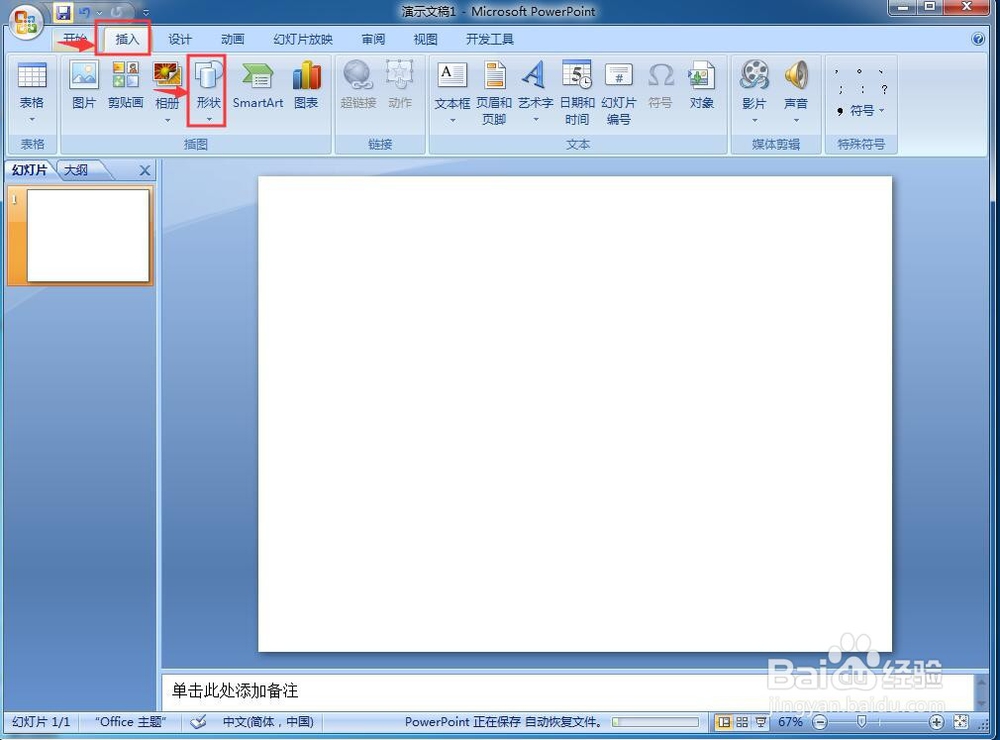
3、在基本图形中点击椭圆工具;

4、结合换档键,画出一个圆形;
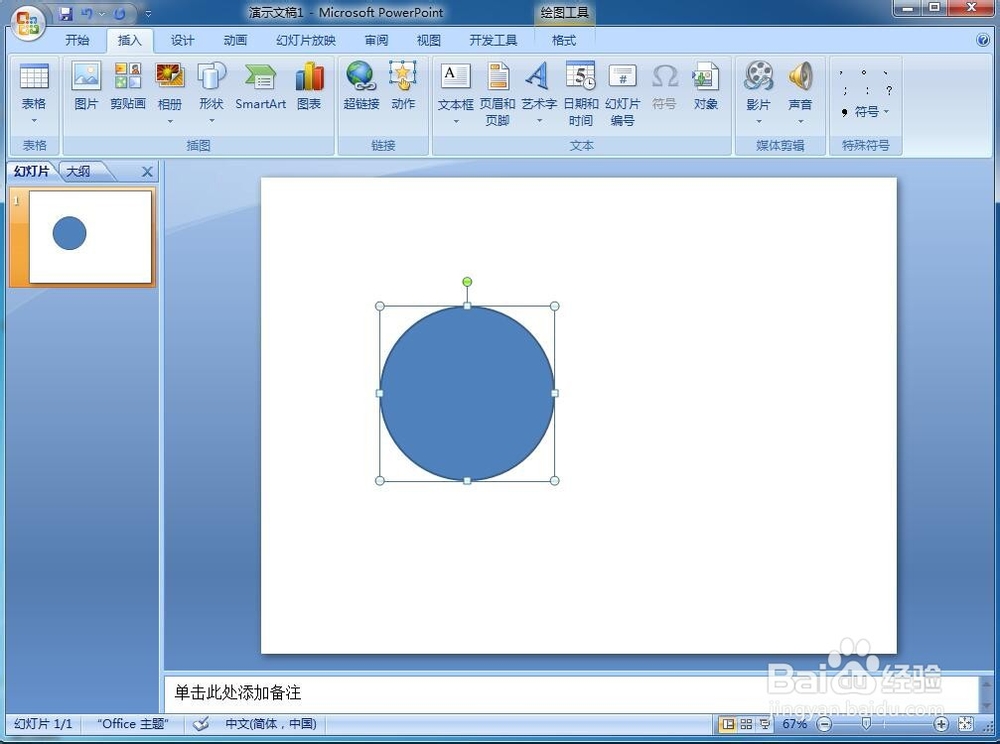
5、点击形状,选择星与旗帜中的十角星;
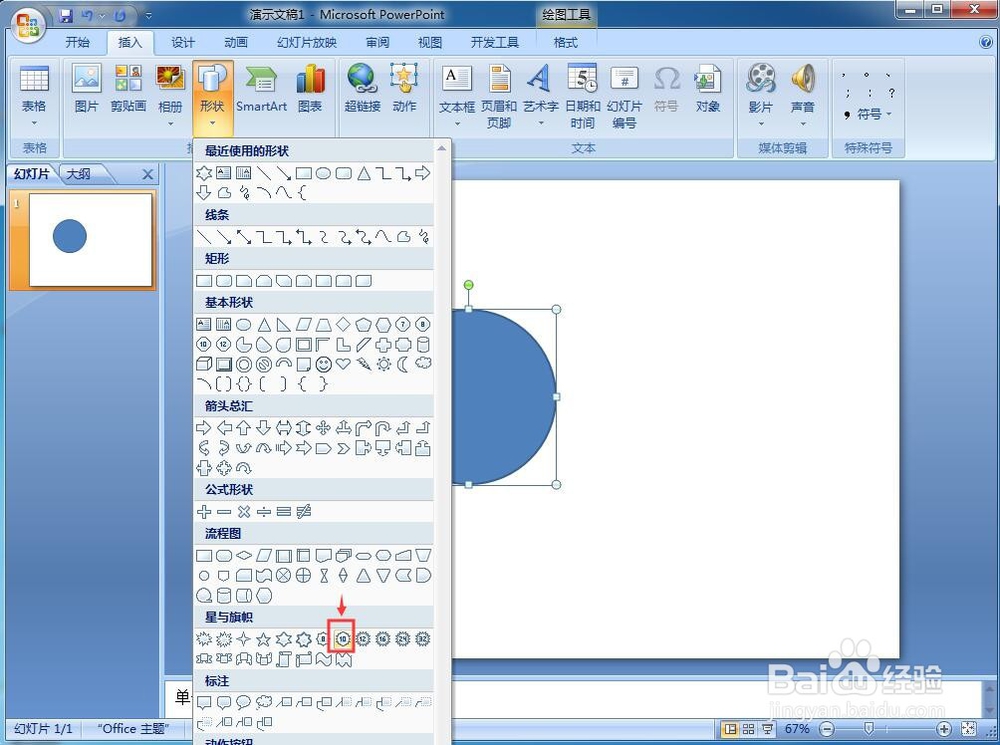
6、按下鼠标左键不放,在圆形内部拖动鼠标,画出一个十角星;

7、用鼠标拖动右下角的小圆形,调整好十角星的大小及位置,让它正好与圆形相交;

8、我们就在powerpoint中创建好了一个带圆形边框的十角星。

1、打开powerpoint ,点击插入,选择形状;
2、在基本图形中点击椭圆,画出一个圆形;
3、在星与旗帜中找到并点击十角星,画出一个十角星;
4、调整好十角星的大小与位置。
声明:本网站引用、摘录或转载内容仅供网站访问者交流或参考,不代表本站立场,如存在版权或非法内容,请联系站长删除,联系邮箱:site.kefu@qq.com。
阅读量:126
阅读量:118
阅读量:110
阅读量:39
阅读量:31